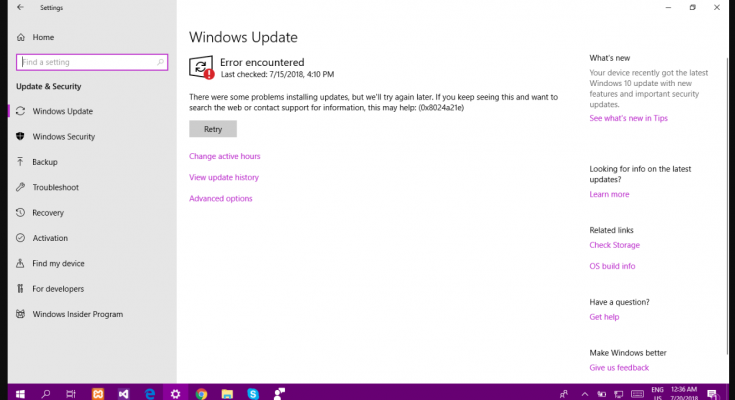Microsoft lanza actualizaciones para sus sistemas operativos Windows de forma regular. Con estas actualizaciones, incluye nuevas funciones, correcciones de errores y parches de seguridad. Estos son importantes para el buen funcionamiento y a salvo de cualquier vulnerabilidad que traiga infecciones cibernéticas.
Por lo tanto, debe instalar Windows Update en el momento en que sale. Sin embargo, la experiencia de descargar una actualización no es buena para todos. En otras palabras, hay ciertos usuarios que encuentran dificultades al intentar actualizar su dispositivo.
Recientemente, muchos usuarios informaron sobre el error de actualización de Windows 0x8024a21e al intentar instalar actualizaciones. En este momento, no estamos en posición de decir cuál es exactamente la razón que condujo a este problema. La mayoría de las veces, ocurre debido a archivos de sistema dañados, servicios de Windows que no funcionan correctamente y componentes de actualización.
A continuación, le proporcionamos las mejores soluciones posibles para este problema. Aprenderá cómo puede usar el solucionador de problemas de Windows Update para solucionar automáticamente algunos problemas menores del sistema operativo. Desafortunadamente, el método manual es largo.
Por lo tanto, creamos una herramienta de mantenimiento automático para usted, a saber, la herramienta de reparación de PC. Puede corregir la mayoría de los errores del sistema, BSOD, archivos del sistema dañados y problemas de registro cuyo enlace de descarga directa se menciona a continuación. De lo contrario, siga las instrucciones paso a paso.
Correcciones manuales para el error de actualización de Windows 0x8024a21e
Solución 1: Ejecute el Solucionador de problemas de actualización de Windows
- Presione Win+ X para abrir Configuración,
- Vaya a Actualización y seguridad,
- Haga clic en Solucionar problemas> Solucionar problemas adicionales,
- Ejecutar el Solucionador de problemas de actualización,
- Finalmente, reinicie su dispositivo e intente actualizarlo nuevamente y verifique si el problema está resuelto.
Arreglo 2: Reparar archivos del sistema corruptos
- Abrir símbolo del sistema como administrador,
- En la línea de comando, escriba el siguiente comando y presione Entrar:
sfc / scannow
- Reinicie su dispositivo,
- Si el SFC le devuelve un error, use las siguientes líneas de comando y presione Enter cada vez:
DISM /En línea /Imagen de limpieza /CheckHealth
DISM /En línea /Imagen de limpieza /ScanHealth
DISM /En línea /Imagen de limpieza /RestoreHealth
Solución 3: Eliminar archivos en la carpeta SoftwareDistribution
- Presione Win+ R, escriba services.msc y presione Ok,
- Localice el servicio de actualización de Windows,
- Haga clic derecho en Windows Update y seleccione Detener,
- Ahora, abra el Explorador de Windows y vaya a la carpeta C:\Windows,
- Busque la carpeta SoftwareDistribution y elimine su contenido,
- Verifique intentando la actualización a continuación y vea si el error de actualización de Windows 0x8024a21e aún aparece.
Solución 4: restablecer los servicios relacionados con las actualizaciones de Windows
Si el problema continúa, debe restablecer los problemas relacionados con Windows Update y esto debería resolver el problema por usted:
- Presione Win+ R, escriba CMD y presione Ctrl+ Shift+ Enter para abrir el símbolo del sistema elevado,
- En el aviso de UAC recibido, haga clic en Sí,
- Escriba los siguientes comandos y presione Entrar cada vez:
Inicio del instalador confiable de configuración SC = automático
Inicio de bits de configuración SC = automático
SC config cryptsvc start=auto
Solución 5: actualice manualmente su dispositivo
Si Windows no se actualiza automáticamente, debería preferir descargar la actualización manualmente:
- Haga clic con el botón derecho en el botón Inicio y seleccione Configuración,
- Desde Actualización y seguridad, ubique Ver historial de actualizaciones y haga clic en él,
- Tenga en cuenta su número de KB que muestra el error de actualización de Windows 0x8024a21e
- Ahora, vaya a la página del Catálogo de actualizaciones de Microsoft, escriba el número de KB y presione Buscar,
- Descargue la actualización e instálela manualmente.
Solución 6: restablecer los componentes de Windows
- Abrir símbolo del sistema como administrador:
- Escriba los siguientes comandos y presione Entrar cada vez:
bits de parada de red
parada neta wuauserv
parada neta appidsvc
parada neta cryptsvc
Eliminar “%ALLUSERSPROFILE%\Application Data\Microsoft\Network\Downloader\*.*”
rmdir %systemroot%\Distribución de software /S /Q
rmdir %systemroot%\system32\catroot2 /S /Q
regsvr32.exe /s atl.dll
regsvr32.exe /s urlmon.dll
regsvr32.exe /s mshtml.dll
restablecimiento de netsh winsock
proxy de restablecimiento de netsh winsock
bits de inicio neto
inicio neto wuauserv
appidsvc de inicio neto
inicio neto cryptsvc
Arreglo 7: Reparar Instalar Windows
Si nada funciona y aún encuentra el error de actualización de Windows 0x8024a21e, debería preferir reparar la instalación de Windows:
- Descargue el archivo ISO de Windows 10 y móntelo,
- Haga doble clic en el archivo setpup.exe para repararlo e instalarlo desde la unidad montada,
- Acepte los Términos de licencia y luego Windows 10 buscará las actualizaciones e instalará las disponibles,
- Haga clic en instalar y deje que se complete el proceso de instalación. Luego, siga las instrucciones en pantalla.
Conclusión
¡Eso es todo! Hemos proporcionado todas las soluciones posibles para el error de actualización de Windows 0x8024a21e. Espero que sí, estos métodos son útiles para resolver el problema. Comente abajo en caso de cualquier consulta, consulta o sugerencia con respecto a la publicación.